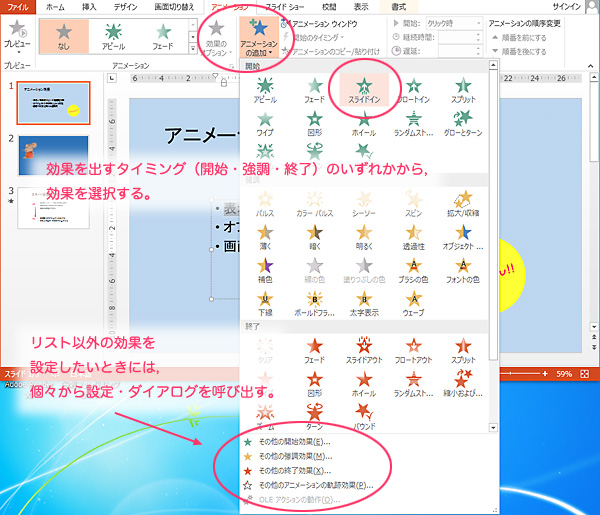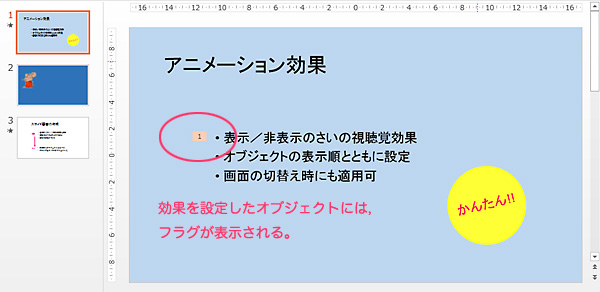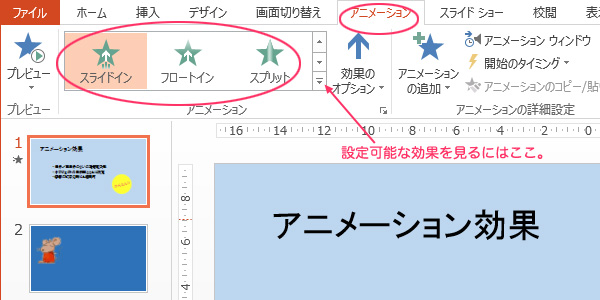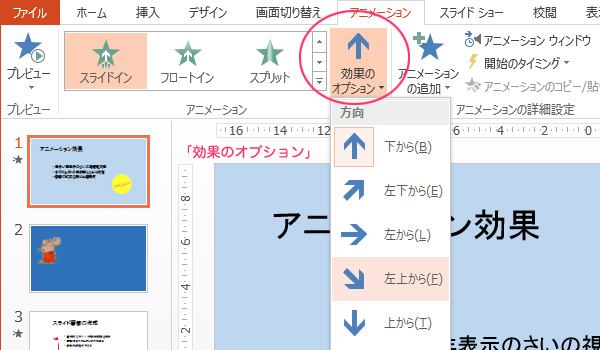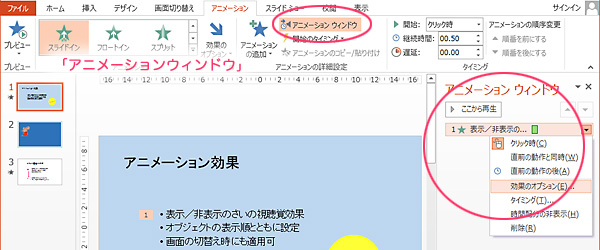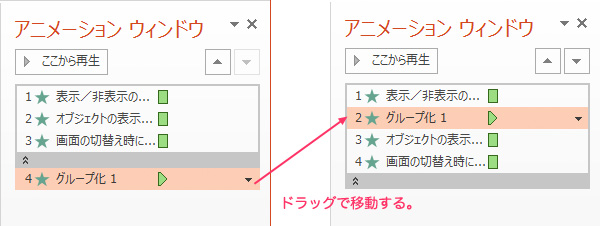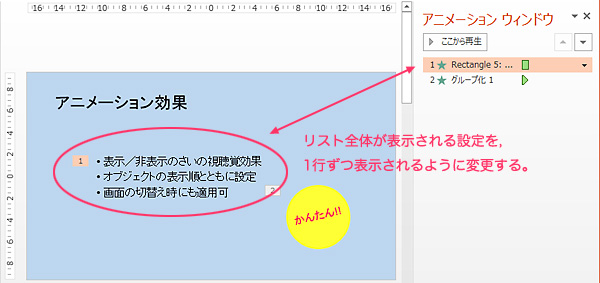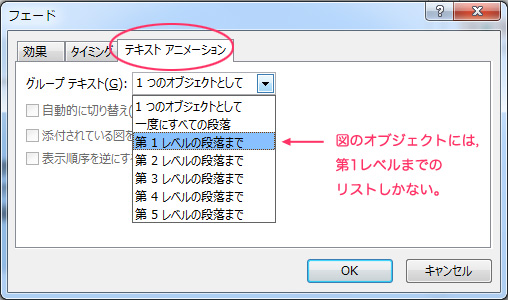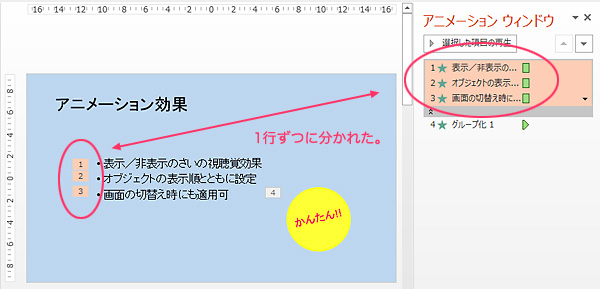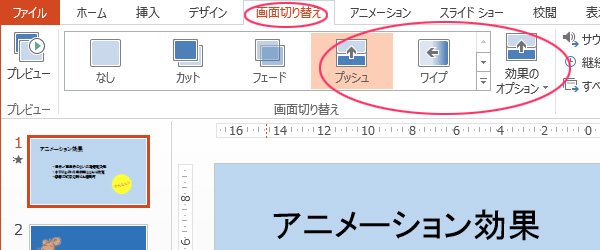スライドに動きをつける
アニメーション効果
- スライド画面の各オブジェクトを指定した順序で表示したい場合に用いる。
1.アニメーション効果を加えたいオブジェクトを選択し,「アニメーション」−「アニメーションの追加」ボタンを押す。
- 効果のリストが出てくるので,追加したい効果を選択する。
- 「開始/強調(表示中)/終了」のどのタイミングに効果を出すかを考えて選ぶこと。
- リスト以外の効果を加えたい場合には,「その他の(開始・強調・終了)効果」を選ぶ。
- 「その他のアニメーションの軌跡効果」を利用すると,フリーハンドで描いた軌跡に沿ってオブジェクトを動かすこともできる。
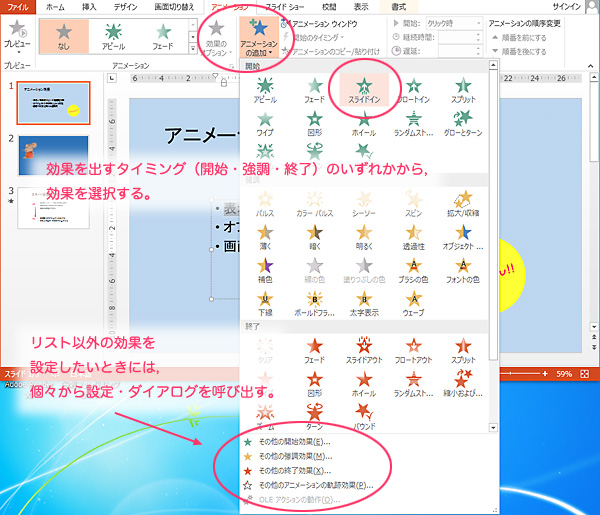 |
| ▼ |
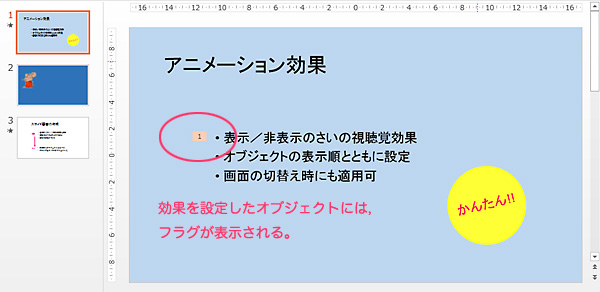 |
- 下図のように,ツールバーから効果を選択することもできる。
| |
アニメーション効果の詳細な設定
- たとえば,アニメーションの方向などの設定は,「効果のオプション」から行う。
- より細かな設定をしたい場合には,「アニメーションウィンドウ」を呼び出して行うとよい。
- 設定項目は,効果によって異なる。「ここから再生」ボタンで効果を確かめながら,設定しよう。
効果の順序を変更する
- 「アニメーションウィンドウ」で,効果をドラッグで移動する。
箇条書きのオブジェクトを1行ずつ表示させる
- 「アニメーションウィンドウ」から,箇条書きのオブジェクトを右クリックし,ダイアログボックスの「テキストアニメーション」で設定する。
- 設定後は,下図のように,表れる順に「オブジェクトウィンドウ」に表示される。これらは個別に移動できるので,さらに複雑な表示順を設定することができる。
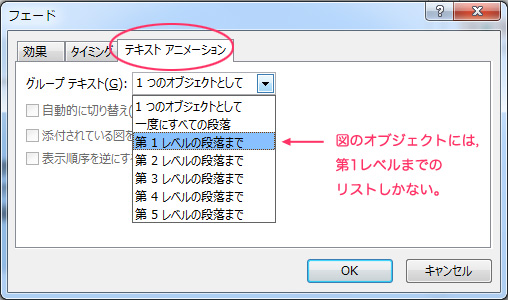 |
| ▼ |
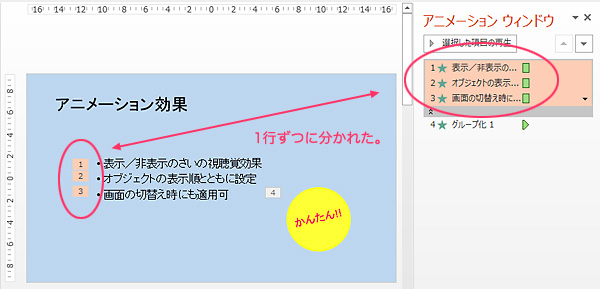 |
画面の切り替え効果
- スライド画面の切り替わり時の効果を設定する。
- 効果を加えたいスライド画面を選択し,「画面切り替え」タブから,効果を選択する。
- オブジェクトのアニメーション効果と同様,「効果のオプション」で細かな設定ができる。